Oglas
 Moja majka i ja imamo tradiciju. Svake godine mi šalje DVD snimku Edinburška vojna tetovaža koja se prikazuje na televiziji BBC svakog kolovoza. Trenutno imam nekoliko godina vrijednih Tattoo snimaka - uglavnom škotske glazbe o gajdi, pa kad se malo vratim kući, uključim ga, povećavam glasnoću i počnem plesati po sobi!
Moja majka i ja imamo tradiciju. Svake godine mi šalje DVD snimku Edinburška vojna tetovaža koja se prikazuje na televiziji BBC svakog kolovoza. Trenutno imam nekoliko godina vrijednih Tattoo snimaka - uglavnom škotske glazbe o gajdi, pa kad se malo vratim kući, uključim ga, povećavam glasnoću i počnem plesati po sobi!
Prije neki dan odlučio sam spojiti neke "avi" video datoteke u jednu veliku "avi" datoteku kako bi se mogle neprestano reproducirati. Spajanje video datoteka može se jednostavno i brzo izvršiti pomoću besplatnog softvera otvorenog koda koji se zove VirtualDub.
VirtualDub je video ekvivalent Smjelost Snimajte audio datoteke pomoću Audacity Čitaj više . Možete ih koristiti za uređivanje video datoteka na bilo koji način koji ih želite - možete spojiti video datoteke, podijeliti ih, spremiti izvorni zvuk, snimiti snimke zaslona, popraviti bojanje u videozapisima i mnogo više.
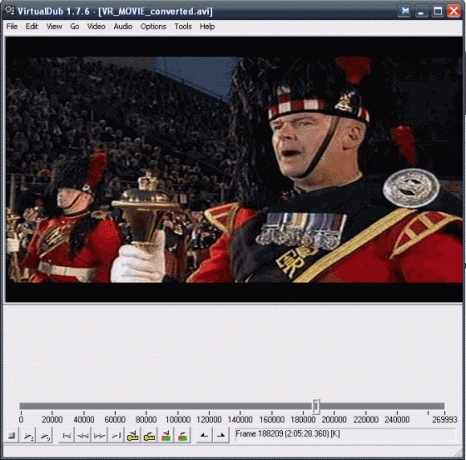
Vrijedi izdvojiti neko vrijeme za dubinsko istraživanje VirtualDub-a ako se ozbiljno bavite uređivanjem video zapisa. VirtualDub, na primjer, koristim za uređivanje svojih videozapisa nakon snimanja na moju video kameru. Danas ću vam pokazati kako spojiti dvije ili više video datoteka zajedno. Sljedeći put pokazat ću vam kako podijeliti video datoteke (također pogledajte kako podijeliti obične datoteke na dijelove) u zasebne datoteke, što je također vrlo praktična vještina.
Imajte na umu da dotične video datoteke imaju "avi" datoteke.
Kada otvorite VirtualDub, idite na Datoteka–> Otvori video datoteku.
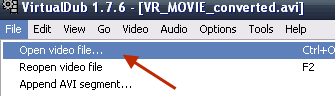
Sada prenesite prvu "avi" datoteku koju želite imati u svoju novu video datoteku.
Zatim idite na Datoteka–> Dodajte AVI segment :
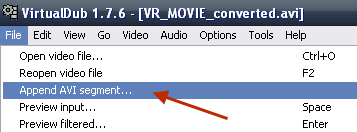
Sada prenesite drugu "avi" datoteku koju želite imati u svoju novu video datoteku.
Ako imate više od dvije datoteke, nastavite se vraćati Datoteka–> Dodajte AVI segment i priložite onoliko datoteka koliko želite. Pazite na veličinu nove datoteke! Ne dozvolite da postane prevelika!
Kad sve datoteke spojite zajedno u jednu veliku novu datoteku, sljedeći korak je prijeći Video–> kopiranje izravnog toka. Ako ne odaberete ovu opciju i pređete na zadani "Full Processing Mode", čekat ćete zauvijek kako bi se napravila vaša nova datoteka. DSC će vam se s druge strane stvoriti za manje od 60 sekundi (često puno manje):
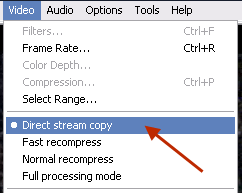
Napokon idite na Datoteka–> Spremi segmentirani AVI da biste spremili svoj rad na računalo:
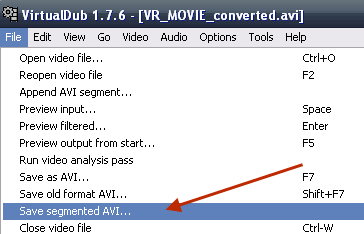
Unesite novo ime za svoju novu kombiniranu datoteku i tada će VirtualDub započeti s radom, spajajući sve datoteke u jednu veliku za vas.
Jednom kada završite, testirajte i vidjet ćete da je spajanje bilo tako dobro, da na slici gdje je jedna datoteka završila a druga započela ne vidite nikakve smetnje! Tamo htjeti Budite neobični slučajevi, iako se zvuk može malo sinkronizirati, ali neki napredni korisnici mogu brzo riješiti problem. Nisam dovoljno poznavan da bih mogao popraviti probleme sa sinkronizacijom zvuka.
VirtualDub je nevjerojatan komad slobodnog softvera. Uz Audacity, na računalu imate sve što trebate za uređivanje i sastavljanje video i audio zapisa - bez ikakvog koštanja. Toplo vam preporučujem da preuzmete ovu aplikaciju na svoje računalo i uzmite vremena da je prođete.
Koje druge dijelove softvera za uređivanje videozapisa volite koristiti? Bilo što što VirtualDubu nudi novac za svoj novac?
Mark O'Neill je slobodni novinar i bibliofil, koji objavljuje stvari od 1989. godine. 6 godina bio je glavni urednik MakeUseOf-a. Sad piše, pije previše čaja, rukuje se sa svojim psom i piše još ponešto. Možete ga pronaći na Twitteru i Facebooku.
